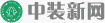主持人:各位下午好。非常感謝大家來參加圖軟2017新片發布會。現在我們首先邀請圖軟中國團隊為我們分享ArchiCAD 21創新與發展。
現在有請第一位分享嘉賓,圖軟全球副總裁Bence Kovacs,為我們分享圖軟的商業模式和技術發展戰略。 May I invite Bence Kovacs to come to the stage and share with us 有請

圖軟全球副總裁Bence Kovacs
Bence Kovacs:大家好,接下來這段時間里將由我來為大家介紹一些新鮮的東西。大家剛吃完飯,大家先欣賞一段視頻吧。(視頻播放)
看完這段視頻大家可能已經知道下面我的演講內容就將圍繞著ArchiCAD 21新版本新功能給大家展開介紹,當然,我只做上半部分的演講,下半部分將由我的同事make陳給大家帶來。下面我們就開始介紹新的ArchiCAD 21。
一直以來,大家可能知道我們圖軟公司并不是只專注一款ArchiCAD產品軟件的開發,我們一直都專注于給建筑師和工程師提供一個更方便、更順暢的工作流程,所以我們接下來的介紹也是不光聚焦于一款軟件,而是給大家帶來更加新鮮的,更加高效率的一個工作流程的展示。
我們今天的新功能介紹將分為下面四個部分來進行。第一部分是關于概念設計階段,也就是我們在概念設計階段,圖軟是通過什么樣的技術搭起概念設計的模型和BIM設計之間的橋梁,使得我們BIM軟件,還有BIM模型,介入實際建筑設計的時間更加提前,也就是在我們建筑設計剛剛開始的時候我們就可以把BIM引進我們的設計當中。第二部分就是在我們做細節部分的時候,我們是如何用ArchiCAD去完善我們的BIM信息模型。第三部分,我們將把視角放在整個AEC行業,來介紹如何通過ArchiCAD來實現各專業之間的專業的協同工作。最后,我們還會給大家展示一下,如何運用我們ArchiCAD 產品來完成BIM信息,還有BIM圖紙,在建筑設計各參與方的這種高效的傳遞。下面我們就從第一部分開始介紹。
說到概念設計,可能大家用得比較多的是Rhino加上Grasshopper,這兩款軟件我們可以算它是算法軟件。算法軟件,大家大都會用它來做一些概念設計,也就是一些建筑外形的找形工作。但是我可以更自信地告訴大家,如果你有了ArchiCAD這款軟件之后,算法設計可以給你帶來更多的其它的好處。
在大概是一年前,我們ArchiCAD推出了和Grasshopper實時互聯的插件,也就是我們在ArchiCAD里面所有的信息都可以實時地從Grasshopper還有Rhino里面直接獲得,有了這款插件,我們就可以在設計的初始階段把我們的模型賦予它BIM信息。經過這一年的發展以后我們收集了大量的建筑師反饋的一些問題,并且對插件也進行了更新,所以,隨著ArchiCAD 21的面市,我們這款和Grasshopper的插件也進行了更新。下面我就想通過實例來給大家展示一下,在新的ArchiCAD和Grasshopper的連接中我們又增加了哪些功能。
首先給大家介紹一下,我打開的是三款不同的軟件,左上角的這款就是Rhino,這邊是Grasshopper,下面就是我們的ArchiCAD。之前我已經編好了一些算法,我所要做的就是在我們只有Rhino模型的時候,只有一些線條的時候,我們如何去獲得一些建筑師需要的一些信息,比如我們的建筑面積是多少,我們的業態是如何劃分的,這些信息在我們即使沒有任何BIM模型的情況下也是可以獲得的。
首先就是先要把Grasshopper和我的ArchiCAD進行聯動。新的ArchiCAD 21和Grasshopper的連接增加了區域的功能,也就是通過這個功能我們就可以賦予任何閉合的曲線,閉合的空間,閉合區域的這種功能。首先我把之前做好的一些功能的分區,把它賦予到這些閉合曲線里面。大家可以看到,現在不同的顏色就代表了不同的分區,這是一棟高層建筑,在地面以下它是停車場,首層及以上幾層是商業業態,再往上黃色的部分是辦公樓,再往上就是我們的公寓。有了這種聯動,我們只需要輕輕地點擊鼠標就可以從ArchiCAD中獲得建筑面積,還有功能劃分的這些指標。當然了,我們所有的指標也都是自動生成的,大家可以看到,在這里就會統計出各種業態它現在的建筑面積是多少,包括整棟樓的建筑面積是多少。
如果在概念設計階段,甲方對我們這種業態分布不滿意,想更改的話,在Grasshopper里面也是非常容易輕松地實現的,下面我們就把最上層的這個住宅增加幾層比較大型的豪華公寓。
大家可以看到,我就是在最頂層的四層加上了一些豪華公寓,可以看到我馬上就可以在我的ArchiCAD的統計清單里面看到,它已經反映到了我的清單里面,并且所有的建筑面積的相關信息也可以實時地獲得。當然,我們也可以從模型中更直觀地看到在頂部的地方已經加入了我們新增加功能的一些分區。在有了這些分區之后,我們在確定了它的概念設計,我們還會把這個模型推向它的方案設計以及之后的初步設計。所以在這時候我們就需要加入一些(梁板柱)的概念。
當然,有了Grasshopper和ArchiCAD的聯動,我們只需要用幾個簡單的電池塊就可以賦予它一些BIM信息。比如說在底層,我們會有一些擋土墻,還有比如說我們這個塔樓的核心筒,還有我們外圍的這些柱子。大家可以看,很輕松就可以把我們簡單的BIM信息賦予到這個概念模型中。當然了,我們可能還會想加入一些樓板的信息,我們只需要在Grasshopper里增加一個電池塊,它就會默認把閉合的曲線變成樓板。
也許我們覺得現在這種樓板還不能滿足一些我們給業主展示的要求,比如我想再加入它的頂層來得到實際我們留下的建筑凈空有多少,這樣的話我們就需要再加入之前定義好的一些樓板的信息。
在新的ArchiCAD 21中我們還引入了收藏夾的信息,也就是Grasshopper可以調取ArchiCAD之前我們建好的一些收藏的東西,比如說我們加入之前建立好的帶底層吊頂的收藏信息,大家可以看到,馬上我們就可以看到,現在的樓板就變成了上面有建筑做板,下面有頂棚,所以就是非常快捷地就可以獲得基礎的一些BIM模型。
當然了,除了這些功能以外,我們還有另外一個功能,就是非常便于做概念階段的設計,也就是這種建筑找型。大家可以看到,我們在概念設計階段會給業主提供不同的這種外形,還有它建筑的高度,以及建筑的不同,來讓他進行節選。我們如果有了Grasshopper和ArchiCAD這種聯動,我們可以保證算法的理念不變,也就是算法的這些電池塊不變,我們只改變最開始的時候我們想要這個建筑是什么樣的一個外形,只要改變這個外形曲線,就可以得到不同的設計方案。在得到設計方案之后,我相信我們接下來的任務,就是還需要進行圖形的一些繪制,我們除了有模型,還需要有圖紙。
大家可以看到,這個是我們在確定了最初的概念設計方案之后,我和我的同事大概花了4個小時的時間完善了一下這個模型,其中加入了它的外墻,還有就是加入了一些渲染所用的周圍的一些環境,而且還包括了一些在辦公的基礎的家具,就是說這些所有的東西我們都可以通過Grasshopper和ArchiCAD的這種聯動,非常省時省力高效地就可以完成。當然,包括最后的圖紙,這里面就是某一層的建筑平面圖,這個建筑平面圖也是通過Grasshopper和ArchiCAD的這種聯動,可以由ArchiCAD最終自動生成這些圖紙的信息,包括一些比如說我辦公區域的劃分,防火區域的劃分,這些都可以通過ArchiCAD自動獲得所有的指標和信息。
還有,比如這是剖面圖,剖面圖也是由ArchiCAD自動生成的,而且包括一些自動的標注信息。比如,這個剖面圖里會示意我的樓板的做法,還有我幕墻的高度和周長。而這些自動標注的信息也會根據你對模型的改變而自動改變它所呈現的這些信息,也就是說所有的這些2D圖紙的信息都是自動由ArchiCAD來完成的。所以,大家看到,有了我們的ArchiCAD和Grasshopper的這種聯動,我們就可以在概念設計階段,使得這種設計變得非常的簡單和簡便。
這部分的最后還想給大家看一段視頻,這段視頻是我們收集了我們ArchiCAD用戶在用Grasshopper去做建筑設計的一些集錦,是在過去5個月中慢慢收集來的,想和大家分享一下。(視頻播放)
好的,這就是我給大家帶來的第一部分的內容。下面我們就聚焦于ArchiCAD 21這款新的產品。
在介紹這款新的產品之前,我想和大家聊一聊之前我們BIM發展的一個進程。在過去20幾年中,我們用BIM軟件大多是用來滿足我們自動出圖的要求,還有就是能夠滿足我們關于一些建筑基本信息的提取和其它專業之間協同工作的一些要求。但是真正專注于建筑師如何做好設計,我們在過去的一段時間里并沒有真正地做到,用以帶給建筑師更多的一些建筑上的自由。
舉個例子來說,我們可以看到,這是一本作為建筑師大家非常熟悉的一本書,這本書是介紹了建筑師在做建筑設計的時候應該考慮哪些基本的規則和規律。其中有一章就是專門講到了樓梯的概念,樓梯在一個建筑里雖然不氣眼,但是它是建筑非常重要的一部分,而且也是非常復雜的,這本書花了大概15頁的篇幅來介紹如何設計出滿足安全的要求,又能滿足美觀的要求,又能滿足建筑功能的要求的樓梯。我想這個樓梯大家比較熟悉,這個是當年喬布斯請建筑師貝聿銘在蘋果的總部設計的一款玻璃的旋轉樓梯,之后喬布斯把它用在了世界各地的蘋果專賣店中,那就是我們如何才能像大師那樣設計出大家都非常喜歡的建筑作品呢?告訴大家一個好消息,經過我們一年的研發,ArchiCAD推出了這種預測式設計的理念,也就是說,我們只需要告訴程序一些基本的規則,程序就可以根據它自己的計算來給出我們最合理的解決方式。下面我們還是通過一些實例來看看我們是如何在ArchiCAD 21中進行設計的。
首先,從最基本的開始。通常我們有了樓層以后我們就會設計樓梯。我們如何在ArchiCAD 21中利用樓梯工具去進行樓梯的設計呢?很簡單,只需選擇樓梯元素,選擇你想設置的位置,拉動鼠標,這樣我們就可以設置好樓梯。當然,我的位置可能有些不太合適,我們可以移動它,給它移動到這個樓層。大家可以看到,就是簡單的幾步我就可以建出樓梯。但是在我建出樓梯的這簡單幾步中,有很多事情是需要我們考慮的,比如樓梯踏步的寬度和高度,還有樓梯休息平臺的位置,但這些所有的信息都是我們在進行樓梯繪制之前先告訴程序的,它可以基于我們中國的規范,也可以基于任何世界各地的規范和規則。當我們給到程序我們是如何定義這些規則的時候,程序就會根據這些規則告訴我們如何去繪制這樣的一個樓梯。
當然,我們還可以從上到下去繪制樓梯,比如說我要從上層往下層繪制,同樣,我選擇樓梯,改變輸入的樓梯方向,從頂部開始,我想在中間的位置再設置一個休息平臺,大家看,我只是經過簡單的拖拽就可以實現。另外,這個樓梯也是和樓層相聯動的,也就是說我們改變了樓層的高度之后,樓梯的設置也會自動地根據樓層的高度去進行變動。假設我想改變樓層的高度,從3米變成3.05米,大家可以看到,可能你沒有看出它的變化,因為我只改變了5公分的樓層高度,但是程序已經幫我們自動又計算出了所有的踏步的高度。下面我再把這個高度改得大一些,變成4米。這時候可能根據我之前設置的樓梯規則,現在這個樓梯的設置方法已經無法滿足從一層到二層的這種功能需要了,這樣的話它就會顯示紅色,而我們如何去更改呢?也很簡單,選中這個樓梯,打開它的屬性,在這里有一個驚嘆號,它會告訴我們,我們只需要調整什么就可以滿足功能性的需求。大家可以看到,我只需要簡單的根據程序的提示來更改一個提示,我們就可以完成樓梯的這種更改。
下面再給大家舉幾個例子,就是如何在一個樓梯間中按照不同的方式來繪制樓梯。假設在這個樓梯間中我想繪制一個從一層到二層的樓梯,我們先點樓梯,從中間的部分我想設置休息平臺,在休息平臺結束之后我繼續設置樓梯踏步,大家可以看到我現在就設置完了。但是有個問題,現在這個樓梯已經多出了我的樓梯間的范圍,那在這種情況下我是否需要重新繪制樓梯呢?答案是不需要的,我們只需要經過一些簡單的更改。大家看,隨著我鼠標的移動,樓梯踏步的設置就會重新計算,來滿足我想要的要求。
下面,我還想在這個樓梯間里畫一個和這個樓梯非常匹配的一個樓梯,也就是從樓梯間的(最端面)開始。之后,我還是繪制樓梯平臺。大家可以看到,簡單的幾步,我就可以完成樓梯的設置,而在這個樓梯設置的背后就是我們之前告訴程序我們要完成什么樣的規則。
最后還想給大家展示一下,如何在一個最小的空間內設置樓梯。還是從一點開始,先繪制樓梯踏步。因為是最省空間的,在這種情況下我可能就不想設置休息平臺。在我完成我想要的設計的時候,可能是因為我的一些規則的問題,它根據我的設置是無法找到,或無法完成樓梯的,所以在這種情況下我們程序會根據算法來推薦四種不同的方式,你可以從中選取你最喜歡的方式,我選擇了這種,大家可以看出,非常簡單地就完成了最下空間的樓梯設置。
當然,我們還可以利用魔棒工具,也是我們ArchiCAD所獨有的一種魔棒工具。可以看到,我只需輕輕地點鼠標就可以完成沿這種曲線,或者是不限墻的樓梯的設置方式。前面講的都是如何進行樓梯的設置。
下面給大家講一下,如果我已經設置好了樓梯,因為一些條件的限制,我想更改樓梯的設置是如何實現的。我們的程序有兩種更改這種樓梯的方式,一種是只更改邊界,而其它的包括樓梯踏步的高度,還有寬度都不改變,這種方式我們只需輕輕地點擊鼠標,先增加兩個節點,再拖動樓梯的邊緣,上面也是一樣,只需拖動樓梯的邊緣,讓它來滿足這種曲線墻的設置。當然了,大家可以看到,在這個例子中我們只改變了樓梯邊緣的條件,并沒有改變樓梯踏步的寬度和任何設計樓梯踏步的尺寸,而在這個案例里我們可以改變樓梯的中心線,改變中心線也就是我們可以按照這個弧墻的總寬度來設置這個樓梯。大家看到,這個樓梯也就是改變了樓梯的上端和下端的樓梯寬度。當然,兩種方式我們也可以混合在一起進行設置。可以看到,這個就是我又改變了樓梯踏步的尺寸,又改變了它的邊緣條件,通過這種更改我們就可以得到非常漂亮的樓梯的形態。
我想,關于樓梯的介紹,今天就給大家介紹到這兒,最后還是想給大家看一段視頻,這段視頻是我們ArchiCAD團隊的工程師把一些經典案例的樓梯,用ArchiCAD重新進行了這種模型的處理。之所以我們想做這件事情,是想給大家展示一下我們ArchiCAD樓梯新功能是有很大的能力去幫助建筑師去進行真正的建筑設計。(視頻播放)
好的,這就是我的關于ArchiCAD新功能給大家做的介紹,下面把時間交給我的同事make陳,讓他給大家帶來更多的新功能的介紹。
make陳:非常精彩的視頻,也非常感謝我的同事郝越為大家帶來精彩的功能介紹。當然ArchiCAD 21的新功能還遠遠不止這些,接下來我為大家帶來與BIM協同、Open BIM協同,以及我們工作效率提升相關的一些新功能的介紹。
那么我們知道AEC行業的工作實際上是一個非常復雜,并且冗長的工作,那么在這個過程當中我們的設計人員需要不斷地與其其它專業的設計人員進行專業的協同數據交換和配合,這些專業人員又在各自不同的領域,使用著各自專業的設計產品軟件,為了實現這些軟件之間相互的協同和數據交換,我們說ArchiCAD一直在它的數據開放性上都是業界領先的。同時,它也是目前在市面上支持數據轉換格式最多的BIM設計工具,對于(IFC)這樣的通用數據格式它的支持度也是非常友好的。
我們為什么要去做這個數據轉換,當然我們的目的是為了協同,提高我們協同的效率,所以大家看到在這里我們有了參照模型的工作方式。我們這里說的高效同時包含著兩個含義:第一,是我們時間和效率的提升。第二,是我們配合協同的有效性。
在以上我們對這個行業的認知,圖軟公司這30年的積累,以及我們行業不斷對我們提出的挑戰和需求,我們深知只有開放和協同才能夠保證我們的數據,才有可能使得我們的數據在建筑全生命周期中能夠流轉,才能完成我們最終的協同目的,這就是我們為什么在過去的30年當中,圖軟公司都不斷地堅持和推廣Open BIM理念的原因。
接下來,讓我們打開新的ArchiCAD 21的軟件,讓我來一個一個給大家展示一下我們在ArchiCAD 21當中有關協同的一些新功能的演示。
在我的這部分演示內容當中,我把它分為上下兩個部分,上半部分我們會集中為大家介紹,跟Open BIM協同相關的一些新功能。對于Open BIM這個板塊我們把它分為三個部分:第一部分我們要給大家介紹的是我們在使用ArchiCAD 21,如何將數據導入,如何實現IFC模型的協同,以參照模型的方式來進行協同工作。第二部分我們要為大家介紹的是ArchiCAD 21當中新增加,并且改進的碰撞檢測功能,如何使用碰撞檢測功能去在不同的參照模型之間發現問題,控制我們的設計質量。第三部分我們要更多地專注于BIM數據的管理,我們要使用ArchiCAD 21當中的類別管理功能,將我們的BIM數據、BIM構件進行分類,完善它的分類格式,保證我們導出的數據跟其它軟件進行數據交換的時候,構件的類型能夠被準確地識別。
首先我們給大家看的是熱鏈接IFC功能。我們以往對于IFC文件的處理實際上都是基于文件的導出和導入,當然我們也提供了像不同版本的IFC文件之間的對比功能,但是基于這個基礎上我們認為還是不夠的,為什么呢?因為在我們的日常工作當中,我們真實的工作當中,我們需要與其它的專業人員,或者第三方的設計機構進行配合,他們每天都在交換著不同的數據文件,我們希望找一種更直接、更有效的方式來引入這些文件,那么ArchiCAD給到的新的解決辦法是熱鏈接功能。
在這里我們打開熱鏈接管理器,每一個熟悉ArchiCAD軟件的用戶他們都會知道,熱鏈接模塊這個功能是在我們每天的工作當中被頻繁使用的,它可以很好地解決我們文件引入,以及減少我們大量的重復工作。對于IFC文件,在ArchiCAD 21版本當中,我們可以直接在放置熱鏈接模塊的這個對話框中去調用,把我們的IFC文件放到我們當前項目當中。在這里大家看到我同時用這個功能,將我的結構IFC模型、設備MEPIFC模型和場地IFC模型,都引入到我的這個項目當中。
那么我們說為什么要放進來?一旦放進來之后我們就可以實現以建筑模型為背景的這樣的方式來檢查我們其它的設計模型。大家看到這個案例是我將建筑模型使用ArchiCAD當中的圖形覆蓋功能將它變為一個透明的狀態,來檢查建筑與建構模型之間有沒有發生沖突的地方,那么以這樣的方式我們可以更輕松地去查看,以及控制我們的這個設計質量。
當然,我們同時也放入了MEP模塊,也就是我們的MEP模型,設備模型。如同其它的IFC模塊的管理方式,我們只需要在里面通過一次點擊,就可以整體地選中我們的這個IFC模塊,并對它進行進一步的編輯。
當然,我們說其實在我們的協同過程當中,引入文件只是第一步,而且這一步并不是最困難的,最困難的在什么地方呢?最困難的是我們要頻繁地去更新這些文件,保證這些文件的及時性和有效性,所以說,在這個過程中更新才是我們最大的挑戰。熟悉ArchiCAD軟件,并且使用過熱鏈接的用戶相信都不難了解,只要我們在熱鏈接管理器當中看到,在這個里面我們首先看到的是我剛才引入的這些IFC文件,那么每一個IFC文件它的時間是什么時間,那么我可以確定這是不是我最新版本的IFC。那么在這個里面你可以對這個文件進行更新,也可以去重新鏈接。比如說,你收到了另外一個文件,那么這個文件可能是新版本,你將它放置到一個全新的位置,你也可以重新去鏈接它。那么我們通過這樣的方式,來保證我們協同配合的有效性,這才是我們協同過程當中需要解決的最大問題。
當然,這里我們看一下,更新后的MEP模型,所以大家看到,現在的這個MEP模型里面它包含了更多的細節,像這些風機,更多的管件路由都在這里面。
這是我們要介紹的第一部分的內容。
為什么我們要將這些模型放置進來?原因也很簡單。當然我們剛才也提到了參照模型的工作方式。那么我們將它放進來的目的就是為了檢查不同的參照模型之間是否有碰撞,是否有設計問題,從而來控制我們的設計質量。而在ArchiCAD 21當中我們要使用的就是碰撞檢測功能。
當然碰撞檢測功能,在我們舊版本的ArchiCAD當中也有提供,但是碰撞檢測功能是隨我們的MEP設備模塊一起的,同時它的功能也局限于檢測MEP構件,就是我們的設備構件與土建構件之間的碰撞沖突。到ArchiCAD 21之后,我們將我們的碰撞檢測功能內置到了ArchiCAD軟件當中,所以在這里大家可以直接在ArchiCAD軟件當中調出碰撞檢測功能。
我們說,在以前我們可以使用ArchiCAD的碰撞檢測功能來檢測MEP構件、設備構件與土建構件之間的問題,發現這些問題。當然我們也可以使用其它的第三方軟件,例如像(43:04)這樣的軟件來協同我們完成這樣的工作。現在你不一定需要去安裝MEP模塊了,你可以直接在這個里面去調用,這帶來的兩個好處是隨著我們ArchiCAD 21本身的計算引擎的提升,那么你在去做這個碰撞檢測的時候,它本身的檢測速度也得到了優化。
這里我給大家介紹一下這個碰撞檢測的工作原理。首先我們會定義兩個選集,在這個界面里面大家看到我這里實際上是定義了兩個選集,這兩個選集給我們界定出了兩個組,這兩組構件之間,我們可以檢測它們之間是否發生了碰撞。
比如說,我現在給大家演示一個,我們在日常工作中最常用的場景,就是檢測我們的設備構件與結構構件之間的碰撞沖突。在這里,第一個選集是我的設備,我定義的方式是屬于這個圖層的所有設備元素,而第二個選集的定義方式是我的結構,那么這里的定義方式是用的我的元素類型,也就是創建我的結構模型所用到的這些工具。那么我們現在可以去點擊檢測,一旦我們檢測完成之后,大家看到這里我們得到了65個沖突,也就是在它們之間有65處發生碰撞的地方。點擊進去,可以調出我們的批注工具,在這個里面,所有的沖突我們都可以看到,當然這個只是我們做了一個大范圍的去檢測,這里的問題我覺得太多了,我們可以把這樣的選集界定范圍制定得更精確一些。
接下來,我們把它做得更細致一些。我們需要的還是打開我們的碰撞檢測功能,我們要做的只是需要做我們的MEP構件和我的基礎之間的碰撞檢測,我們把這個范圍縮小。首先,我們在第一組當中選擇的是所有的MEP構件,在第二組當中選擇的是我的基礎。在這兩個定義的時候,大家可能已經發現問題了,這兩個它的界定方式是用了構件分類的方式,我們會在后面詳細為大家介紹如何在ArchiCAD當中做構件分類。現在我要告訴大家的只是一點,就是在ArchiCAD 21當中我們對于選集的界定方式增加了構件這一類,而且在很多情況下使用構件分類來界定你的元素范圍都是一種非常高效的方式。
這個時候我們再去檢測。這里,大家看到,在我的設備元素與我的基礎的結構構件之間總共有16處碰撞,點擊繼續我們會看到這些碰撞。選擇其中的一條,這個碰撞的位置它會高亮顯示出來,顯示在這里。當然,我們可以決定如何去處理這個碰撞,我們可以給它加上我們的評論和備注。如果我們希望別人能夠更輕易地找到這個位置,我也可以把這個視圖捕捉出來,可以通過我們的BCF文件分享給其它專業。當我們使用BCF這樣的配合文件給其它專業的人員的時候,他們是可以直接應用它的這個視圖視角,大家會看到在我這個角度一模一樣的位置,所以在找到這些問題的時候,他們會非常地高效。這個是我們要說的關于碰撞沖突的一些內容。
我們說碰撞沖突也好,還是我們剛才的Open BIM也好,其實都是為了滿足我們的協同需求而做的。可能剛才大家已經在想,我們這個構件分類是怎么做的。我們說構件分類呢,剛才我們給大家演示了兩種它的應用場景,第一個是我們的碰撞檢測,第二個是我們在去界定的時候,我們可以把這樣的分類用到我們的查找選擇里面,那查找選擇這個功能大家肯定也是常用的,每個ArchiCAD的用戶他們都非常喜歡這樣的功能。那么在查找選擇里面我們同樣可以使用分類的方式來界定我們的選擇元素。
比如,在這里,我們要做的是選出所有的結構構件,就是我們剛才的基礎這個部分。我們給它選定的選集是同樣的操作,然后點擊加號,這樣我們就一次選中了所有的基礎構件,當然我可以在三維當中將它顯示出來。我們說為什么要去做這樣一步操作,因為大家去點擊這個。在我這里,我給大家看一下我們用了些什么樣子的東西來創建我們的這個基礎:我們用到了變形體,用到了量工具,還有柱子。所以我們用了非常多的這個元素來創建我們的這個基礎。
在這樣的情況下,如果是以傳統的方式來做,那我們可能要界定非常多的條件,有不同的元素類型,可能屬于哪一個圖層。但是如果用元素分類,我們可以用一個條件就把我們需要的東西篩選出來。
我們說,對于元素分類來說,以上是兩個應用場景。還有一個應用場景也是我們推薦大家去使用的,這個應用場景就是大家看到的,我們的交互式清單。在這里大家看到我是做了一個量的統計,這個量是我去修建這個基礎的時候,我需要用到的混凝土的用量,大家看到在這個基礎里面我實際上是含了非常多類型的構件,但這個不需要去管它了。
大家可以看到,在我的這個方案設置里面,我的界定方式就只有一條,就是我的構件類型屬于基礎這一條。
所以,回過頭來給大家總結一下,我們為什么要對構件進行分類。非常重要的一點就是,能夠快速地幫我們搜索,并且鎖定我們需要的這些構件,當我們需要與其它的人員進行協同的時候,我們能以最快最高效的方式把我們的模型篩選出來,并且傳遞給別人,這就是我們為什么要做構件分類的這件事的原因。
當然,我們說到構件分類呢,我們要給大家看一下,這個是在ArchiCAD 21當中新增加的類別管理器,我們是通過這個管理器給我們的BIM模型里面所有的構件分配它的類型。在這個管理器里面它實際上提供了非常直接,而且邏輯思維非常簡單的操作模式,在這個里面它提供了一個樹狀圖。比如說剛才我們看到的這個基礎這一類,它在我們的結構元素里面。那么隨著這一類元素,我們也可以賦給這類元素相關的信息,這跟我們在ArchiCAD 21當中的信息管理器有一點類似。
另外一點,其實大家去了解現在全球的一個BIM發展情況,大家一定會聽到,其實在很多的發達國家他們已經有了符合當地要求的構件分類標準,這個標準呢,我們ArchiCAD 21它原生就支持這些標準的內容。
在這樣的一個界面下,我們打開了這樣一個網頁,當然這個網頁是由Graphisoft去管理,并且持續更新的。這里面囊括了來自全球各地最主流的構件分類標準,并且這里的東西是可以供大家免費下載的。
大家在這里可以看到,比如說像是NBS,那么這個是在英國被應用得最廣泛的構件分類標準。還有其它的是在美國運用比較廣泛的一些構件分類標準。一旦我們去找到并且下載之后,我們就可以將我們的這些標準導入到我們的當前項目當中,比如我這里給大家演示的是將我下載的也就是美國的構件分類標準,導入我當前的項目當中。
我們說在我們的協同配合過程當中,可能我們會遇到來自各個方向,甚至是來自不同地域,不同國家的協同工作者,那么他們可能使用的構件分類標準都是不一樣的。那么在這里,不管是哪一類的構件分類標準,我們都能將它導入。當然,我們的構件分類標準是支持用戶完全根據自己的需求去自定義的,所以這個部分是我們說的關于Open BIM協同的第三個部分內容,也就是我們數據管理的內容。
當然,我的同事郝越剛才也給大家看了一些關于ArchiCAD 21當中的一些模型創建的功能,特別是我們的樓梯工具和欄桿工具。其實它本身是非常靈活,而且能夠極大提升我們效率的一個工具。當然,除了那些部分,其實我們在ArchiCAD 21當中做了大量的功能改動,今天因為時間有限,我無法把所有的功能一一羅列給大家,但是這里我選出了一些用戶呼聲比較高的新功能,跟大家每天的工作效率相關的一些新功能,給大家做一些演示。
第一個是關于我們的參數傳遞。每一個用到ArchiCAD軟件的用戶,他們都會使用到參數傳遞的功能,也就是大家平常用的這個吸管和針管的功能。在ArchiCAD 21之前這個功能它承載的作用是什么呢?它會將一個元素A的所有屬性一次傳給另外一個同類的元素B。但是,在大多數情況下這種工作方式是OK的,沒有問題,但是在有一些情況下,我們希望這些元素的傳遞是可以選擇的,不是全部,而是一部分。比如說這里我給大家演示的場景是我希望將左側的門A,它的幾何屬性傳遞給右側的這扇門,但是我希望右側的這扇門它的ID號不要做變動。所以我的操作是什么呢?首先我吸取左側的屬性,那么在我賦予右側門的時候,我這兒有一個設置,我要的這個設置是我希望它的ID不變,所以我選擇的是排除ID這個選項,所以這個時候大家看到右側的門已經被改動了,但是它的ID號還是一樣的。
接下來的這個改動真的是一個非常非常小的改進,但是我相信每一個設計人員都會喜歡這個改進。為了讓大家看得更清楚一點,我放大一點,然后打開(陣時限寬)。這里大家有沒有發現什么問題?如果我選中這個虛線,大家會發現,其實在這個虛線交接的位置,轉角的位置,它的線段之間的連接是不準確的,尤其在我們去打印大的藍圖上,我們是希望能夠在圖紙上正確的看到這些線的交接位置在哪里的。所以在ArchiCAD 21當中,我們針對虛線的這種情況新增了一個選項,這個選項在這里,叫以單元片段的方式去排列,那么一旦我們點擊之后,大家可以看到,所有的交接的位置都會非常完整地呈現給你,所以這樣的一些改進一定是我們的用戶在每天的日常當中都用得到,并且是非常符合他們的需求的。
接下來的這個改動是關于尺寸標注的。當然,ArchiCAD本身已經有非常完整的尺寸標注功能了,我們的尺寸標注功能,包括尺寸聯動,包括增加、減少,或者刪除尺寸,都非常地方便。但是,我們的用戶也很苛刻,有些地方的用戶希望這個標注得更快更智能,面對的就是下面這種情況,當我們要去標注復合墻體的時候,他希望這個復合墻體能夠自動識別到它每一個層次結構的厚度,以及我這道墻的中心線在哪里。我們在ArchiCAD 21當中的標注工具里面新增了這樣兩個選項,分別是核心表面和參考線,一旦我們勾選這兩個選項的時候,大家可以看到,我這個復合結構就會被正確的標識出來。當然,跟所有其它的這個標注尺寸一樣,它本身也是跟我的元素聯動的,當我要去轉變我的參考線的位置,或者是要去改變我的這個構造層次的時候,這個尺寸本身也是跟它聯動的。
下面看到的這個,剛才其實我們說了很多,其中也提到了一些包括構件分類,以及信息這樣的概念。如果大家在國內這幾年的BIM圈子里面,大家會慢慢地發現一些轉變,BIM數據已經從原來單純的一個設計數據,更多的還要承載數據庫的一些功能。那我們說,做為一個數據庫,你這些數據只有存在的價值,而沒有被奪取,那這個數據庫本身是沒有什么意義的,所以在ArchiCAD 21里面,我們將我們的文本標簽工具新增了一個自動文本的功能。標簽實際上是我們在圖面上用來去讀取和表達我們這些構件數據非常重要的一個工具,在這里我們可以去增加我們的自動文本。比如說,我在這里需要增加的自動文本是我柱子的這個(58:50英文),我還需要給它增加一個基本的信息,比如說高度,這些都可以按照我們的需求去增加它。那如果我的柱子改動了,當然這些它也會自動改動。同時,如果我們使用同樣的一個標簽,比如說我們要去標注這道墻,那它也會把這道墻相關的屬性自動地讀取出來,這個是我們在做圖面表達的時候,當我們已經輸入了這些數據之后,如何在我們的圖面上快速地去重現這些數據。
大家看到這個功能是我們的一個剖面圖,以前在舊版本的ArchiCAD當中,我們要去控制一個剖面或者是立面的范圍的時候,我們需要在剖面圖和平面視圖當中不斷的去切換,去調整我們這個剖立面的水平范圍和深度。那么在ArchiCAD 21里面我們提供了一種更直接的方法來做。
大家可以看到,在這里我們有四個邊界,左右和上下各兩個,我們可以通過這個邊界直接來拉動,來控制我的剖立面范圍,我們認為這種方式是更直接、更符合我們設計師思維邏輯的方式。
這個是關于我們在圖紙文檔方面,在ArchiCAD 21當中增加的一些內容。
當然,我們說了,ArchiCAD 21當中我們增加了很多的關于模型創建的一些東西,最大、最顯著的可能是樓梯跟欄桿工具,但是我們有一些小的工具是我們每個用戶每天都在用的,我們認為這些工具的改進也一定會得到大家的喜愛。
第一個是多重復制。比如說,我們大家現在面臨的情況是,我希望在我的這個場地上沿著我的這個彎折的道路能夠去復制我的這個室外燈具。以前我們可能需要一步一步地去操作,但是,在ArchiCAD 21當中針對多重復制功能,它增加了兩個選項,那么在這里我們選擇的是旋轉路徑,它允許我們首先去拾取一段路徑或者是一個外輪廓線,那么再次點擊,這個時候隨著我們鼠標的移動,你會發現它有一個提示效果出來,這樣就可以很快地完成我們的這個步驟。你看到,在每一個半徑的方向,我們的每一個燈具,這個燈具它都會自動地去旋轉一個向心的角度。
同理,我們還有另外一種方式,這個方式,在這個案例里面,我們要去布置一片樹林。當然這種情況我們希望布置過程要快,但是,我們希望它看起來不那么呆板,看起來更自然一些,所以在這個ArchiCAD 21里面我們也提供了因為隨機布置的方式。跟剛才一樣,我們首先去拾取一點輪廓。這里選得有點多,好像有點挑戰我的電腦,OK。當然大家可以去嘗試一下。
這些方式我們認為在我們的日常工作當中都可以很好地幫我們解決效率的問題。
最后我們要給大家演示的這個功能是關于我們的文檔管理的。實際上,在這個設計過程當中,我們說BIM跟CAD最大的區別其實是,我們在這個過程當中我們要不斷地去管理我們的BIM數據。我們在ArchiCAD當中有視圖映射這個選項,其實它本身就能夠很好地幫我們管理和過濾我們需要的圖紙,以及3D模型。但是我們發現有這樣的一種情況,我們在以前的ArchiCAD版本當中是不能去做的。如果我們發現一個3D視圖,并且我們認為這個視圖的設置是OK的,我們希望將這個視圖的設置傳遞給其它的3D視圖,那么在以前的ArchiCAD版本當中是做不到的,我們需要一個一個去設置。而在新版的ArchiCAD 21當中我們新增了一個叫做3D樣式的這樣一個概念。那么在這個里面,所有跟3D顯示相關的,你使用的3D引擎,你的輪廓線,你的陰影顯示方式,你的背景,只要你能想到的,我們都可以在這里去定義,當然,你需要的每一種樣式也是完全可以公用或去自定義的。
比如說,我希望我的這幾張圖,我在這里為我的這棟樓創建了這么幾個方位的視圖,我希望這些圖看起來能夠更生動,我希望看到它的陰影,看到它的建筑輪廓。所以我要做的就是去選中它,視圖設置。大家可以看到在這個視圖設置里面我們新增了一個3D樣式,我要找到的就是(01:04:35英文)。那么不光是這張視圖,就是我剛才選中的所有視圖,它都會一起按照我們剛才的設置去改動。
以上這些是我們給大家帶來的關于ArchiCAD 21在協同、Open BIM協同和效率提升方面的一些新功能軟件操作的演示。
那我們說,在我演講結束的最后部分我們想回顧一下,回到我們前面所提的幾個階段,強調一下我們Graphisoft的圖軟在每一個階段為各階段帶來的技術解決方案。
在第一個概念設計階段我們帶來了Grasshopper參數化設計的概念,讓它跟ArchiCAD實現數據聯動。當我們進行方案深化的時候,我們帶來了創新的樓梯和欄桿工具,讓我們的模型創建的自由度和效率更高。當我們進一步需要去與其它的專業人員進行協同的時候,我們新增了IFC熱鏈接功能,智能的碰撞檢測,以及類別管理器這樣的方式,來幫助我們完成和管理我們的協同數據。當然最后我們不得不提的是我們的移動端數據訪問方案,它是一款幾乎是零技術門檻的BIM解決方案,它能夠讓所有的人都能夠享受到BIM數據給他帶來的高效和便利性。
實際上在我們真實地跟這些客戶接觸過程當中,ArchiCAD不僅承載的是一種設計工具,而且還是一個非常重要的營銷工具。
這里大家看到了我們ArchiCAD 21新的產品包裝,最后我們以這個產品包裝上這個樓梯的創建視頻來結束我的演講。(視頻播放)
以上是我為大家帶來的ArchiCAD 21新功能的介紹,謝謝大家。